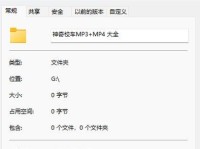作为一款备受欢迎的操作系统,WindowsXP原版系统在稳定性和易用性方面都具有出色表现。本文将为大家详细介绍如何安装WindowsXP原版系统,帮助读者顺利完成安装,以便在使用过程中享受流畅的操作体验。

1.准备安装所需材料及工具
在开始安装之前,首先要确保准备好以下材料和工具:一台装有光驱的计算机、一张WindowsXP原版系统安装光盘、计算机硬件的驱动程序光盘、一个可启动的U盘。

2.备份重要数据
由于安装操作系统可能会导致数据丢失的风险,所以在安装之前务必备份所有重要数据,以免造成不可挽回的损失。
3.进入BIOS设置

在计算机开机过程中,按下相应的按键(通常是Del键或F2键)进入BIOS设置界面,然后将启动顺序调整为首先从光驱启动。
4.插入WindowsXP光盘
将准备好的WindowsXP原版系统安装光盘插入光驱,并按下电源按钮重启计算机。
5.开始安装过程
计算机重启后,屏幕上会显示WindowsXP的安装界面。按照屏幕上的提示,选择相应的语言、时区和键盘布局等设置,然后点击“继续”。
6.接受许可协议
在接下来的界面上,阅读并接受WindowsXP的许可协议。
7.选择安装方式
WindowsXP系统提供了两种安装方式:全新安装和升级安装。如果你的计算机上没有任何操作系统或者计划清空硬盘重新安装,选择全新安装。如果你想保留当前系统和文件,选择升级安装。
8.分区与格式化
在分区和格式化界面,选择合适的硬盘分区,并进行格式化。如果你不确定应该如何设置分区和格式化选项,可以选择默认设置。
9.文件复制过程
在接下来的环节中,系统会开始复制安装文件到计算机硬盘上。这个过程可能需要一些时间,请耐心等待。
10.完成系统安装
当文件复制完成后,计算机会自动重启。在重启过程中,不要取出光盘或者关闭计算机,以免导致安装不完整。
11.设置用户信息
在系统重启后,屏幕上会出现WindowsXP的设置向导。按照提示,设置计算机的用户名和密码等信息。
12.安装驱动程序
安装完WindowsXP系统后,需要安装计算机硬件的驱动程序。可以使用光盘或者下载最新的驱动程序,并按照提示进行安装。
13.更新系统和安装必要软件
安装完驱动程序后,务必及时更新WindowsXP系统,并安装一些必要的软件,以提升系统的性能和功能。
14.恢复备份数据
在安装好系统并设置完所有驱动程序和软件后,可以将之前备份的重要数据恢复到计算机中。
15.完成安装,享受流畅操作体验
通过以上步骤,你已经成功地安装了WindowsXP原版系统。现在,你可以开始享受流畅的操作体验,并根据自己的需求进行个性化设置。
通过本文的教程,我们了解了如何安装WindowsXP原版系统,并介绍了每个步骤的详细内容。希望这篇文章对需要安装WindowsXP系统的读者有所帮助。在安装过程中,请务必注意备份数据、选择正确的安装方式以及及时更新系统和软件,以保证系统的稳定性和安全性。